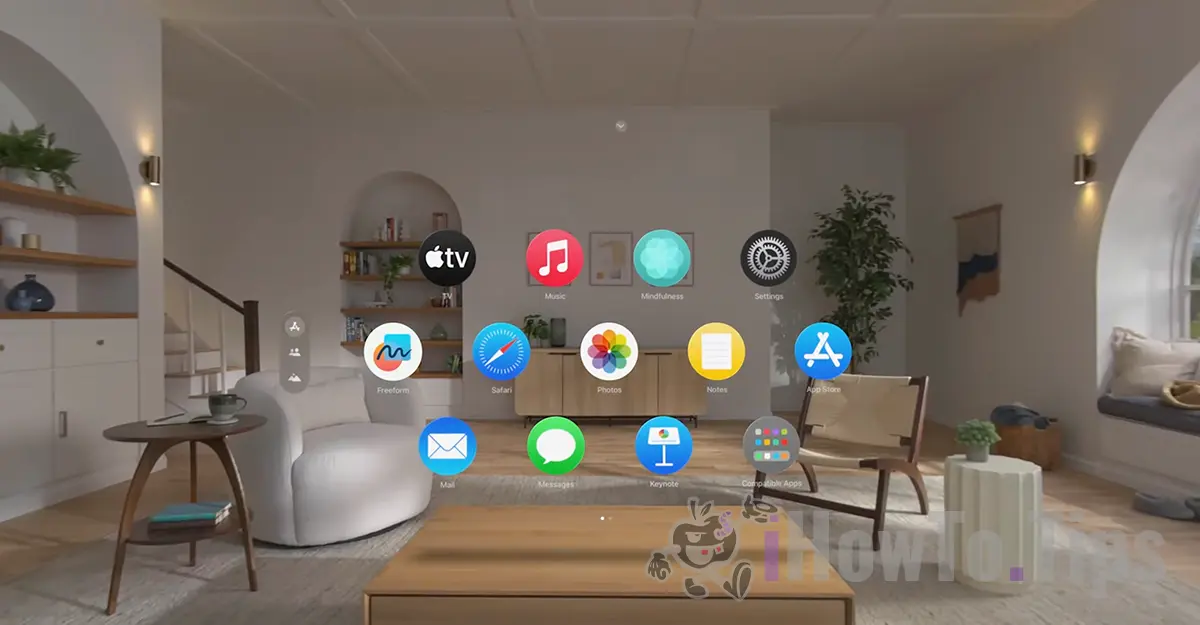जब आप पहली बार AirPods को अपने iPhone के साथ जोड़ते हैं, तो वे स्वचालित रूप से आपके खाते से जुड़ जाते हैं Apple care उस डिवाइस पर प्रमाणित है. इस ट्यूटोरियल में आप चरण दर चरण देखेंगे कि AirPods को अपने खाते से कैसे हटाया जाए Apple यदि आप उन्हें बेचना चाहते हैं या किसी और को देना चाहते हैं तो आईडी।
जब आप पहली बार एक जोड़ी खोलते हैं AirPods Pro उनके चार्जिंग केस से और वे एक आईफोन के पास हैं, फोन स्क्रीन पर एक संकेत दिखाई देता है जिसमें पूछा जाता है कि क्या आप उन्हें डिवाइस से कनेक्ट करना चाहते हैं। एक बार जब आप AirPods को कनेक्ट करने की अनुमति देते हैं, तो वे आपके खाते से जुड़ जाते हैं Apple उस iPhone के और स्वचालित रूप से नेटवर्क में जुड़ जाते हैं Find My. अगर आपके पास भी है मैकबुक, iMac या उसी के साथ आईपैड Apple आईडी, एयरपॉड्स जो पहले से आईफोन से जुड़े हैं, इन डिवाइसों के साथ भी स्वचालित रूप से सिंक हो जाएंगे।
यह जानना अच्छा है कि AirPods का उपयोग अन्य लोग भी कर सकते हैं, भले ही वे खाते से संबद्ध न हों Apple वे जिस iPhone से जुड़े हैं उसकी आईडी। हालाँकि, विचार करने योग्य कुछ बातें हैं। जिस व्यक्ति ने मूल रूप से उन्हें प्रमाणित किया है और जो उनका मालिक माना जाता है, वह ऐप के माध्यम से उनका पता लगा सकेगा Find My, ध्वनि अलर्ट उत्सर्जित करें (ध्वनि चलाएं) या "खोए हुए के रूप में चिह्नित करें" फ़ंक्शन का उपयोग करके उन्हें ब्लॉक करें।
विषय - सूची
AirPods को अपने खाते से हटाना क्यों महत्वपूर्ण है? Apple आईडी?
जब आप अपने AirPods का उपयोग बंद करने का निर्णय लेते हैं और उन्हें किसी और को देना चाहते हैं या बेचना चाहते हैं, तो अपने AirPods को अपने खाते से हटाना बहुत महत्वपूर्ण है Apple पहचान। इस तरह, नया मालिक अपने डिवाइस पर AirPods का उपयोग कर सकेगा।
अपने अकाउंट से AirPods कैसे हटाएं Apple ID
अपने खाते से AirPods हटाने के लिए Apple, आपके पास एक उपकरण होना चाहिए जिस पर आपका खाता प्रमाणित हो Apple, जिससे AirPods भी जुड़े हुए हैं। यदि आपके पास iPhone, iPad या Mac डिवाइस नहीं है, तो आप यहां जाकर AirPods को हटा सकते हैं iCloud.com, Find My.
1. एप्लिकेशन खोलें Find My आपके किसी iPhone, iPad या से Mac जिस पर आपका अकाउंट प्रमाणित है Apple.
2. आवेदन में Find My, नीचे "डिवाइसेस" पर जाएं, फिर डिवाइसों की सूची से उन एयरपॉड्स का चयन करें जिन्हें आप अपने खाते से हटाना चाहते हैं Apple आईडी।
3. सबसे नीचे आपको अपने अकाउंट से AirPods हटाने का विकल्प मिलेगा Apple आईडी।
4. "Remove AirPods" में "Remove" बटन दबाएँ।
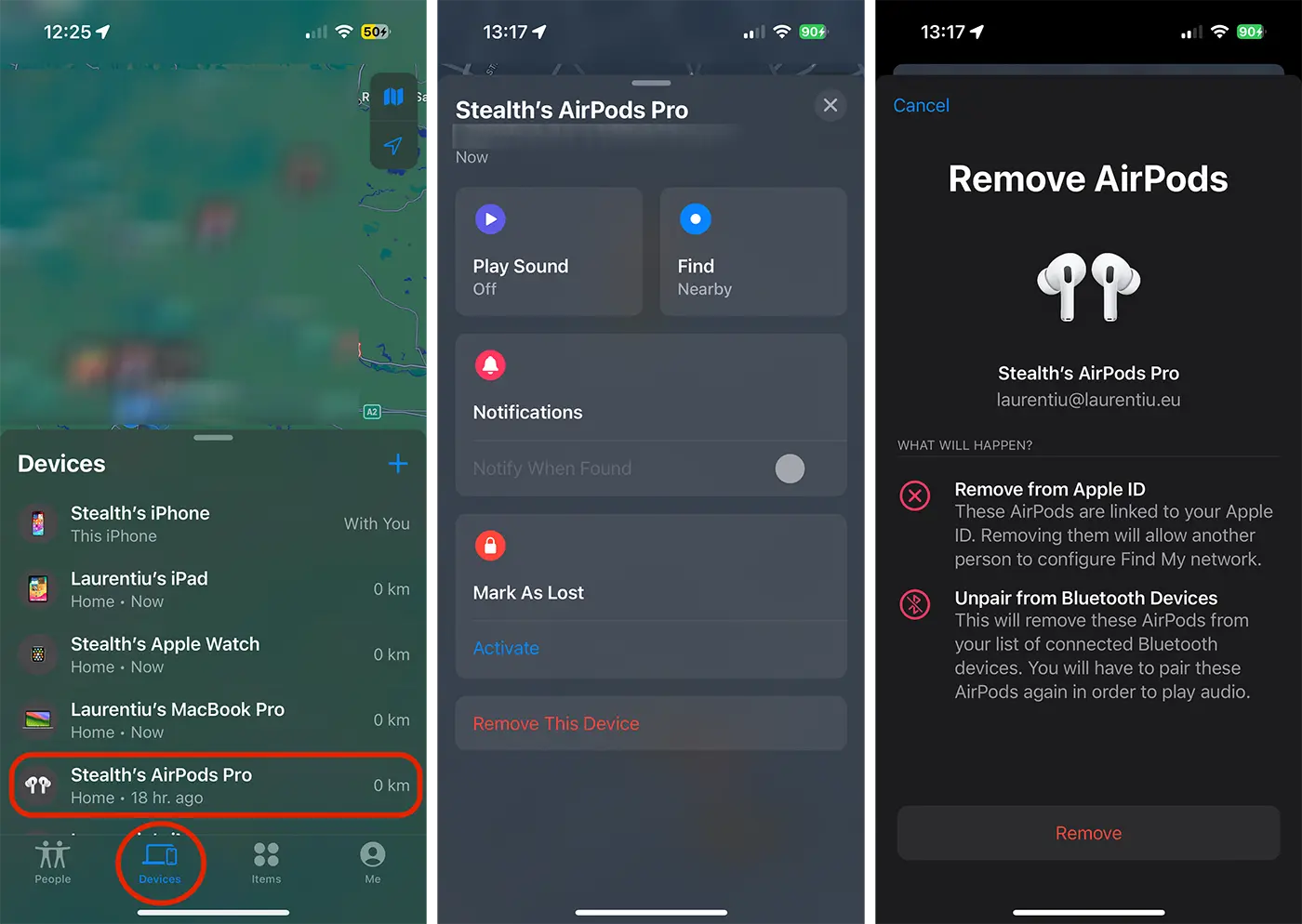
इस चरण के बाद, AirPods आपके खाते से हटा दिए गए हैं iCloud और खाते से संबद्ध किया जा सकता है Apple दूसरे व्यक्ति का. AirdPods अन्य डिवाइसों द्वारा ब्लूटूथ कनेक्शन की सूची से भी स्वचालित रूप से हटा दिए जाएंगे Apple.